Если вы пытаетесь подключить какое-то устройство к Wi-Fi сети вашего маршрутизатора через WPS, но индикатор WPS начинает мигать красным, это означает, что соединение не было установлено. Почему это происходит и что делать в таком случае? В нашей статье мы рассмотрим возможные причины и способы решения проблемы.
- Причины горения красной лампочки WPS на модеме
- 1. Нестабильное напряжение в сети
- 2. Ошибка соединения
- 3. Неисправность маршрутизатора
- 4. Неисправность устройства, которое вы пытаетесь подключить
- Как решить проблему с красной лампочкой WPS на модеме
- 1. Перезагрузите маршрутизатор
- 2. Проверьте подключения
- 3. Проверьте настройки маршрутизатора
- 4. Обновите прошивку маршрутизатора
- Выводы
Причины горения красной лампочки WPS на модеме
1. Нестабильное напряжение в сети
Если напряжение в вашей домашней сети слишком низкое, слишком высокое или нестабильное, маршрутизатор может загружаться некорректно, и индикатор питания будет гореть красным цветом. Попробуйте подключить маршрутизатор к розетке без стабилизатора напряжения или другого оборудования, которое может вызывать нестабильность электрической сети.
2. Ошибка соединения
Если напряжение в сети в порядке, то причина горения красной лампочки WPS может быть в том, что произошла ошибка соединения. Возможно, вы не правильно нажали кнопку WPS на маршрутизаторе при попытке установить соединение, или устройство, которое вы хотели подключить, находится слишком далеко от маршрутизатора.
3. Неисправность маршрутизатора
Если вы уверены, что вы правильно пытаетесь установить соединение и стабильность сети в порядке, то причина горения красной лампочки может быть в неисправности самого маршрутизатора. Обратитесь к инструкции по эксплуатации вашего маршрутизатора, чтобы выяснить, как он обозначает свои ошибки.
4. Неисправность устройства, которое вы пытаетесь подключить
Если маршрутизатор работает без ошибок, проверьте устройство, которое вы пытаетесь подключить к Wi-Fi через WPS. Возможно, у него недостаточно мощности для установки соединения или есть другие неисправности.
Как решить проблему с красной лампочкой WPS на модеме
Если индикатор WPS на роутере продолжает мигать красным, вот несколько рекомендаций, которые могут помочь вам решить проблему:
1. Перезагрузите маршрутизатор
Перезагрузка может помочь исправить ошибки и вернуть маршрутизатор в рабочее состояние. Отключите маршрутизатор от питания, подождите несколько секунд, затем снова включите его.
2. Проверьте подключения
Проверьте, все ли кабели подключены правильно, нет ли повреждений или заломов. Убедитесь, что устройство, которое вы пытаетесь подключить, находится достаточно близко к маршрутизатору, чтобы была возможность установления соединения.
3. Проверьте настройки маршрутизатора
Проверьте, правильно ли включена функция WPS на маршрутизаторе, и что она настроена правильно. В некоторых моделях маршрутизаторов функция WPS может быть отключена по умолчанию.
4. Обновите прошивку маршрутизатора
Проверьте наличие последней версии прошивки для вашего маршрутизатора на сайте производителя. Если прошивка маршрутизатора устарела, обновите ее до новейшей версии.
Выводы
В данной статье мы рассмотрели возможные причины и способы решения проблемы, когда на модеме горит красная лампочка WPS. Если вы столкнулись с этой проблемой, попробуйте выполнить описанные выше рекомендации. Если ни одно из них не помогло, обратитесь за помощью к специалисту.
Как узнать сколько МБ на роутере
Если вам необходимо узнать, сколько МБ потребляет ваш роутер, вы можете воспользоваться функцией просмотра статистики трафика и управления трафиком. Для этого нужно подключить телефон к роутеру Mobile WiFi, ввести адрес 192.168.8.1 в адресную строку браузера телефона и ввести пароль для входа на веб-страницу конфигурации роутера. Затем перейти в раздел Инструменты > Статистика. Здесь можно увидеть объем потребляемого трафика, контролировать его и принимать необходимые меры для экономии трафика. Такая функция особенно полезна для контроля за расходами за интернет-трафик, особенно если вы используете мобильный интернет или ограниченный тариф. Будьте в курсе своих расходов и экономьте свои деньги.
Какой купить роутер для МГТС
Если вы ищете роутер для подключения к сети МГТС, то следует обратить внимание на модели TP-Link TL-WDR3500, TL-WDR4300, а также на ASUS RT-N66U и RT-AC66U. Роутеры МГТС часто вызывают жалобы на работу wifi, но обычный конвертер из оптоволокна в ethernet ZTE вполне подойдет. Однако, если вы хотите скоростей более 100 Мбит/с, то лучше выбрать одну из быстрых моделей ASUS. Также следует учитывать другие параметры, такие как площадь покрытия сигналом, наличие дополнительных функций, надежность устройства и т.д. При выборе стоит учитывать собственные требования и ожидания от роутера, чтобы выбрать наиболее подходящую модель.
Почему модем МТС мигает зеленым
Модем МТС может мигать зеленым или синим цветом. Если мигает зеленым, это означает, что модем зарегистрировался в сети 2G. А если мигает синим, то он зарегистрировался в сети 3G или 3G+. Частота мигания световой индикации составляет один раз каждые 3 секунды. Таким образом, по цвету мигания можно определить, в какой сети находится модем. Это полезно для пользователей, особенно в местах с плохим сигналом, когда модем может переключаться между разными сетями. В любом случае, если модем МТС мигает зеленым или синим, значит он зарегистрировался в сети оператора и готов к использованию.
Как подключить телефон к телевизору DEXP через Wi-Fi
Чтобы подключить телефон к телевизору DEXP через Wi-Fi, нужно в настройках телевизора включить функцию Wi-Fi Direct. Перейдите в настройки сети и найдите эту опцию. Далее, на своем смартфоне в настройках беспроводных сетей выберите Wi-Fi Direct и дождитесь, пока телефон найдет доступные устройства. Выберите свой телевизор и подключитесь к нему. Чтобы отправить фото, видео или аудио с телефона на телевизор, воспользуйтесь меню «Отправить» на своем смартфоне. Следуйте инструкциям на экране, чтобы с легкостью передавать файлы между устройствами. Подключение телефона к телевизору через Wi-Fi очень удобно, если вы хотите поделиться медиафайлами на большом экране и насладиться просмотром вместе с друзьями и семьей.
Wi-Fi Protected Setup (WPS) является одним из самых удобных способов подключения устройств к беспроводной сети. Однако, когда индикатор WPS на роутере начинает гореть красным, это может быть признаком некоторых проблем.
Одной из возможных причин проблемы может быть неправильная настройка WPS на роутере. В других случаях, возникновение проблемы может быть связано с техническими неполадками в самом роутере. В любом случае, важно установить точную причину проблемы, чтобы найти наиболее эффективное решение.
Если WPS на роутере горит красным, то одним из первых шагов, который следует предпринять, является проверка соединения роутера с интернетом. Неисправности в подключении могут привести к проблемам с WPS. Также стоит проверить правильность настроек WPS — убедитесь, что роутер настроен на работу с WPS и что функция активирована. В случае, если все настройки выглядят правильно, попробуйте перезагрузить роутер и устройство, с которым вы пытаетесь установить соединение через WPS.
Важно помнить, что WPS на роутере может гореть красным из-за разных причин, и решение проблемы может потребовать консультации специалиста или подробного изучения руководства по использованию вашего конкретного роутера. Не рекомендуется самостоятельно производить сложные изменения в настройках роутера без соответствующего опыта и знаний.
Содержание
- WPS на роутере горит красным
- Возможные причины возникновения проблемы
- Способы решения проблемы
WPS на роутере горит красным
Светодиод на WPS-кнопке роутера, который горит красным, может указывать на наличие проблемы или неполадок. Рассмотрим возможные причины возникновения этой проблемы и способы ее решения.
1. Ошибочное включение функции WPS. Первым делом стоит убедиться в том, что неприятная ситуация не возникла из-за случайного нажатия на кнопку WPS. Если такое нажатие произошло, то достаточно просто выключить функцию WPS на роутере или поставить его в режим настроек по умолчанию.
2. Отсутствие подключения к интернету. Одной из причин, по которой WPS на роутере может гореть красным, является отсутствие подключения к интернету. Для решения этого вопроса рекомендуется проверить, не пропал ли сигнал от провайдера, а также правильность подключения всех необходимых кабелей.
3. Изменение конфигурации роутера. Красный светодиод WPS может свидетельствовать о нарушении настроек роутера. Рекомендуется проверить правильность всех настроек и, при необходимости, восстановить их по умолчанию. Также стоит обратить внимание на обновление прошивки роутера, которое может устранить возможные ошибки в системе.
4. Истечение срока действия WPS-пароля. В случае, если на роутере заблокирован WPS-пароль или истек его срок действия, светодиод может сигнализировать об этом, горя красным. Для решения данной проблемы следует перезагрузить роутер и обновить WPS-пароль.
5. Неполадки в работе роутера. Если все вышеперечисленные варианты проблем отпали, возможно, что на роутере возникли серьезные неполадки, которые требуют профессионального вмешательства. В этом случае рекомендуется обратиться к технической поддержке производителя роутера для дальнейшей диагностики и устранения проблемы.
В любом случае, если WPS на роутере горит красным, необходимо внимательно изучить причины возникновения проблемы и выполнить соответствующие действия для ее устранения. За подробностями и конкретными инструкциями лучше всего обратиться к документации или технической поддержке производителя роутера.
Возможные причины возникновения проблемы
Причины проблемы со светодиодом WPS на роутере, который горит красным, могут быть разнообразными. Ниже приведены некоторые из них:
| 1. | Подключение к роутеру производилось неправильно или отсутствует связь. Проверьте правильность подключения кабеля Ethernet между роутером и компьютером. |
| 2. | Проблема с сетью интернет-провайдера. Убедитесь, что у вас есть подключение к интернету, и проверьте работу своего провайдера. |
| 3. | Неисправность роутера. Если у вас есть другие проблемы с работой роутера, возможно, WPS не работает из-за неисправности устройства. Попробуйте перезагрузить роутер или обратитесь к его производителю для получения помощи. |
| 4. | Проблема с настройками роутера. Проверьте настройки роутера, связанные с WPS, и убедитесь, что они правильно сконфигурированы. |
| 5. | Конфликты с другими устройствами или программами. Попробуйте выключить все другие устройства, которые подключены к роутеру, и проверьте, изменится ли светодиод WPS. |
Учитывая эти возможные причины, вы можете начать исследование и принять соответствующие меры для решения проблемы. Проверьте каждый из описанных пунктов и примите необходимые действия для восстановления работы светодиода WPS на роутере.
Способы решения проблемы
Если WPS на роутере горит красным и возникают проблемы с подключением устройств, можно попробовать следующие способы решения:
1. Перезагрузка роутера. Попробуйте выключить роутер на несколько минут, а затем снова включить его. Это может помочь исправить временные проблемы в работе WPS.
2. Проверка наличия подключения к интернету. Убедитесь, что ваш роутер имеет доступ к интернету. Проверьте наличие подключения кабелей и состояние светодиодов на роутере.
3. Проверка наличия поддержки WPS у вашего устройства. Убедитесь, что ваше устройство поддерживает функцию WPS. Если нет, вам необходимо подключиться к роутеру вручную.
4. Проверка правильности ввода PIN-кода. Если вы используете PIN-код для подключения устройства по WPS, убедитесь, что вы правильно ввели его. Проверьте наличие опечаток и попробуйте ввести код еще раз.
5. Обновление прошивки роутера. Проверьте, что у вас установлена последняя версия прошивки для вашего роутера. Иногда проблемы с WPS могут быть исправлены обновлением прошивки.
6. Сброс настроек роутера. В крайнем случае, если проблемы с WPS не удается устранить, можно попробовать сбросить все настройки роутера до заводских. Обратите внимание, что это действие приведет к удалению всех настроек, включая Wi-Fi пароли, и потребует повторной настройки роутера.
Если после применения всех этих способов проблема не устраняется, рекомендуется обратиться в техническую поддержку производителя роутера.
WPS на роутере: что это за режим, что означает кнопка
В меню настроек беспроводного маршрутизатора для интернета в частном секторе встречаемся раздел WPS. На некоторых моделях также есть кнопка WPS, обычно расположенная рядом с портами Ethernet на задней панели. Рассмотрим WPS на роутере для беспроводной интернета в частном доме – что это, как работает этот режим, какие устройства и ОС поддерживают WPS.

Режим WPS на роутере — что это такое
WPS – это стандарт безопасности беспроводной сети интернет в частном доме, который помогает беспроводным устройствам быстрее и проще подключиться к точке доступа. WPS работает только для беспроводных сетей, в которых используется пароль, зашифрованный протоколами безопасности WPA Personal или WPA2 Personal. WPS не работает в беспроводных сетях с устаревшей системой безопасности WEP, которую может взломать любой хакер, обладающий базовым набором инструментов и навыков.
WPS позволяет сильно упростить процесс подключения беспроводных клиентских устройств к локальной сети и быстро раздать интернет на несколько гаджетов.
Зачем на маршрутизаторе кнопка WPS и как это работает
Wi-Fi Protected Setup (WPS) – это функция, поставляемая со многими маршрутизаторами. Кнопка WPS разработана, чтобы упростить процесс подключения к безопасной беспроводной сети с компьютера или другого устройства. Кнопка WPS обычно расположена на задней панели маршрутизатора, но встречаются и варианты с другим ее расположением. Чаще всего она находится рядом с портами Ethernet. Для подключения устройства к сети нужно нажать кнопку WPS. Находящийся в пределах действия беспроводной сети гаджет с активным Wi-Fi сразу подключится к сети автоматически, без необходимости авторизации.
На большинстве роутеров WPS поддерживается автоматически, но для некоторых потребуется включить его с помощью встроенного программного обеспечения маршрутизатора и пользовательского интерфейса администрирования.
Некоторые модели могут иметь одну и ту же кнопку для включения / выключения и включения WPS. Если вы обладатель такой модели, то нажав быстро кнопку, вы только включите / выключите устройство, а если будете удерживать кнопку в течение трех секунд, она включит WPS. С WPS вам не нужно переживать о том, что кто-то пытается взломать кодовую фразу или ключ безопасности.
Как функционирует режим WPS
При использовании других стандартов подключения пользователи должны знать имя сети, к которой хотят подключиться (SSID), а также знать установленный в ней пароль. Через WPS можно одним нажатием кнопки присоединиться к сети в течение нескольких секунд. Это намного проще, чем вводить длинные пароли для подключения к сети. Режим WPS идеально подходит для новичков, которые не очень опытны в настройке домашней сети.
Если кнопка WPS на роутере отсутствует
В поддерживающих WPS роутерах не всегда есть физическая кнопка для этого режима. Некоторые устройства поддерживают WPS, но не имеют для него отдельной кнопки. В этих случаях для подключения к сети нужно ввести на гаджете восьмизначный код, который можно найти на странице конфигурации WPS. Этот код не может быть изменен пользователем, он создается автоматически.
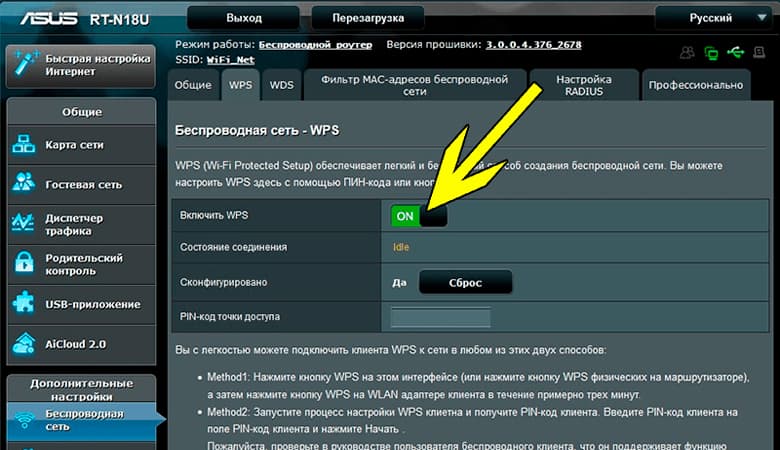
Разные методы подключения с использованием WPS
Выполнить подключение устройства, когда есть кнопка WPS на маршрутизаторе, несложно.
Для этого нужно действовать в таком порядке:
- Нажмите кнопку WPS на роутере. Если режим отключен, откройте любой веб-браузер и введите 192.168.1.1 в адресной строке, затем нажмите «Enter». Для входа поле «Имя пользователя» нужно оставить пустым, «Пароль» – ввести «admin», затем нажать «ОК». В открывшихся настройках нужно найти вкладку WPS и активировать этот режим.
- Зажмите кнопку WPS на клиентском устройстве, подключаемом к беспроводной сети.
После этого устройство должно быть подключено к маршрутизатору.
Подключение маршрутизатора с помощью PIN-кода WPS нужно использовать в том случае, если устройство от провайдера имеет персональный идентификационный номер WPS.
Для этого нужно:
- Откройте веб-страницу настройки роутера. Для этого откройте любой веб-браузер, введите 192.168.1.1 в адресной строке и нажмите «Enter».
- После предложения ввести данные для входа нужно оставить поле «Имя пользователя» пустым, ввести «admin» в поле «Пароль», нажать «ОК».
- Кликнуть Беспроводная связь> WiFi Protected Setup.
- Ввести PIN-код клиентского маршрутизатора в пустое поле, нажать кнопку «Зарегистрироваться». Процесс закончен.
Подключение устройства с помощью PIN-кода WPS маршрутизатора Xiaomi или Zyxel используется в случае, если клиентское устройство запрашивает персональный идентификационный номер (PIN) маршрутизатора.
В таком случае для подключения нужно:
- Откройте веб-страницу настройки роутера. Для этого откройте любой веб-браузер, введите 192.168.1.1 в адресной строке и нажмите «Enter».
- Введите данные для входа. Оставьте поле «Имя пользователя» пустым и введите «admin» в поле «Пароль», нажмите «ОК».
- Нажмите Беспроводная связь> Wi-Fi Protected Setup.
- При запросе PIN-кода WPS маршрутизатора нужно его ввести. PIN-код маршрутизатора может отличаться в зависимости от того, какое устройство используется.
- После ввода ПИН-кода действуйте согласно инструкциям, которые будут появляться на экране клиентского устройства.
Что означает, если WPS на роутере мигает красным
Иногда кнопка на маршрутизаторах TP-Link, D-Link, Huawei или Keenetic начинает мигать разными цветами. Каждый цвет указывает на разные проблемы с устройством. Мигающая красная кнопка WPS на роутере свидетельствует о возникновении серьезных проблем, мешающих подключению.
При попытке соединить маршрутизатор с устройством через WPS, соответствующий индикатор может начать мигать красным. Это означает, что соединение не было установлено. Если после установки соединения WPS кнопка вдруг начинает мигать красным, значит, соединение остановлено, пользоваться интернетом на клиентском устройстве не получится.
Рекомендации по устранению проблемы:
- Проверьте подключение сетевого кабеля. Убедитесь, что провод от провайдера надежно подключен к роутеру. Если концы кабеля болтаются, надежно соедините их. Проверьте, к правильному ли порту маршрутизатора подключен кабель. В большинстве современных роутеров кабель от провайдера должен входить в порт WAN, хотя встречаются девайсы, в которых первый LAN-порт может использоваться в режиме WAN.
- Повторно подключите и запустите маршрутизатор. Если все-таки не удается установить соединение, выключите роутер и отсоедините кабели. Подождите некоторое время, снова подключите маршрутизатор и подключите кабель питания к розетке. После включения маршрутизатора повторите попытку включить устройство с помощью метода WPS и посмотрите, мигает ли красный индикатор.
- Правильно настройте соединение. Держите устройства Wi-Fi и маршрутизатор поблизости при попытке подключения. Нажмите кнопку WPS маршрутизатора и в течение двух секунд нажмите кнопку WPS на другом устройстве для безопасного подключения.
- Уточните у интернет-провайдера, не отключен ли интернет. В случае медленного интернета проверьте, не является ли это причиной того, что кнопка на маршрутизаторе мигает красным цветом.
Недостатки подключения через WPS
Кроме преимуществ кнопки WPS на роутере, есть у нее и недостатки. А именно:
- WPS-технология не обеспечивает поддержку режима «Ad Hoc», то есть сети, в которой беспроводные устройства связываются напрямую друг с другом без централизованной точки доступа;
- все устройства Wi-Fi в сети должны быть сертифицированы или совместимы с WPS, иначе не будет возможности воспользоваться преимуществами защиты сети;
- трудно добавить в сеть клиентское устройство без WPS;
- не все производители поддерживают эту технологию;
- существует опасность подключения к сети сторонних устройств.
Рассмотрим возможные угрозы безопасности при активации WPS подробнее.
Опасна ли технология WPS
Маршрутизатор с включенным WPS очень уязвим. Хакерская атака на функцию WPS роутера раскроет сетевой пароль в течение нескольких часов – независимо от того, насколько он надежен. Тот, кто думает, что использование PIN-кода наиболее безопасно – ошибается. На самом деле для взлома шифрования опытному хакеру не нужно раскрывать все восемь цифр, ему достаточно расшифровать только первые четыре цифры PIN-кода.
При включенном WPS к роутеру может подключиться любое устройство, находящееся в радиусе его действия. Поскольку большинство ПК, ноутбуков и телефонов могут использовать WPS, любой пользователь, который находится в пределах досягаемости сети, может подключиться к устройству, когда вы включите режим. Узнать об этом можно будет только по сильно «просевшей» скорости или зайдя в настройки роутера и посмотрев информацию о подключенных клиентах.
Как отключить WPS через настройки
Процедура отключения WPS зависит от производителя маршрутизатора. Так, для маршрутизаторов ASUS нужно:
- Открыть веб-браузер, ввести 192.168.1.1 в адресной строке.
- Ввести в открывшемся окне имя пользователя (по умолчанию – admin) и пароль администратора (по умолчанию – admin).
- Выбрать Дополнительные настройки> Беспроводная связь, перейти во вкладку WPS.
- Перевести тумблер Enable WPS в положение «выкл.».
Для маршрутизаторов CISCO нужно:
- Открыть браузер и введите IP-адрес роутера. Устройства Cisco имеют различные параметры, позволяющие получить как IP-адрес, так и имена пользователей, и пароли по умолчанию для конкретного оборудования.
- Выбрать в меню «Беспроводная связь»> Wi-Fi Protected Setup.
- Выбрать «Выкл.» для отключения WPS. Далее нажать «Сохранить».
Для маршрутизаторов D-LINK нужно:
- Открыть браузер и ввести 192.168.1.1 в адресную строку.
- Войти в систему настройки (имя пользователя по умолчанию – admin, пароль оставить пустым).
- Выбрать вкладку «Настройка».
- Снять флажок «Вкл.» в настройке «Защищенный Wi-Fi».
- Выберите «Сохранить» настройки.
Для маршрутизаторов ZYXEL нужно:
- Открыть браузер и ввести 192.168.0.1 в адресную строку.
- Войти в настройки роутера (имя пользователя по умолчанию – admin, пароль по умолчанию – 1234).
- Выбрать Wireless Setup.
- Выбрать WPS. Нажать синюю кнопку, чтобы отключить WPS.
На брендовых роутерах от Билайн, Ростелеком, МТС, МГТС, МегаФон, Дом, Теле 2 и других популярных провайдеров отключение WPS в большинстве случаев производится так же, как и для устройств D-Link. В некоторых случаях адрес роутера будет 192.168.0.1. Иногда в поле пароля нужно ввести admin. Более подробные сведения можно найти в инструкции к своему маршрутизатору.
Выяснив, что означает на роутере WPS и каковы преимущества и недостатки подключения в таком режиме, можно обоснованно решить, стоит включить его или нет.
На чтение 3 мин Опубликовано Обновлено
Многие пользователи сталкиваются с проблемой, когда на их роутере горит красным Wps. Это может вызвать беспокойство и волнение, поскольку красный цвет обычно указывает на проблему или ошибку. Однако, не стоит паниковать, поскольку причина горящего красным Wps может быть относительно простой в исправлении.
Wps означает «Wi-Fi Protected Setup» и представляет собой функцию, позволяющую легко подключить устройства к беспроводной сети, без необходимости вводить сложные пароли. Когда Wps на роутере горит красным цветом, это как правило означает, что возникла проблема при установке безопасного соединения между роутером и устройствами.
Самым распространенным источником проблемы с красным Wps является неправильно настроенное соединение или ошибки в конфигурации роутера. В таком случае, первым шагом к решению проблемы будет перезагрузка роутера. Если это не помогло, то можно попробовать повторно настроить Wps или обратиться к производителю роутера для получения дополнительной помощи.
Причины вспышки на роутере Wps и способы исправления проблемы
| Причина | Способ исправления |
|---|---|
| Неправильный PIN-код | Убедитесь, что вводите правильный PIN-код при подключении устройства. Он обычно указан на наклейке на задней панели роутера. Если код не работает, попробуйте воспользоваться другим методом подключения (например, кнопкой WPS). |
| Неисправности в самом роутере | Перезагрузите роутер, проверьте все соединения и настройки. Если проблема остается, попробуйте обновить прошивку роутера или связаться с технической поддержкой производителя. |
| Сигнал слабый или отсутствует | Проверьте, находитесь ли вы достаточно близко к роутеру и нет ли помех. Попробуйте установить роутер в центральной части помещения и убедиться, что другие устройства не создают перегрузку сети. |
| Проблемы с настройками безопасности | Убедитесь, что настройки безопасности роутера соответствуют требованиям вашего устройства. Возможно, вам потребуется изменить шифрование, пароль или защиту Wi-Fi. |
Если после выполнения указанных выше шагов проблема с вспышкой WPS на роутере все еще остается, рекомендуется обратиться за помощью к специалистам, таким как техническая поддержка производителя или сетевой администратор.
Почему на роутере загорается красным Wps?
Если на роутере загорается красным индикатор Wps, это может указывать на наличие проблемы с беспроводным соединением между роутером и другими устройствами.
Возможные причины:
- Неверно настроенный Wps: Проверьте настройки Wps на роутере и убедитесь, что они соответствуют требованиям устройств, с которыми вы пытаетесь установить соединение.
- Недостаточный сигнал Wi-Fi: Если сигнал Wi-Fi слабый или непостоянный, Wps может отображаться красным цветом. Попробуйте переместить роутер ближе к устройству или использовать усилитель сигнала.
- Проблемы с устройством: Возможно, проблема не с роутером, а с устройством, с которым вы пытаетесь установить соединение. Попробуйте перезагрузить устройство или выполнить его сброс к заводским настройкам.
- Проблемы с провайдером интернета: Иногда проблемы с подключением могут быть связаны с провайдером интернета. Свяжитесь со своим провайдером для уточнения деталей и получения рекомендаций по решению проблемы.
Если после проверки вышеуказанных проблем Wps все еще загорается красным цветом, рекомендуется обратиться в службу поддержки роутера для получения дополнительной помощи и решения проблемы.
Wps (Wi-Fi Protected Setup) является одной из самых популярных технологий, которая позволяет пользователям устанавливать соединение с Wi-Fi принтером или другими устройствами с минимальными усилиями. Однако, иногда пользователи сталкиваются с проблемой, когда их роутер сообщает о состоянии Wps красным светом. В этой статье мы рассмотрим причины этой проблемы и возможные способы ее решения.
Причины, по которым Wps на роутере может гореть красным, могут быть разными. Одна из самых распространенных проблем — неправильная настройка Wi-Fi сети. Возможно, вы ввели неправильный пароль или выбрали неподходящую методику установки соединения. Кроме того, некоторые роутеры требуют активации Wps вручную, поэтому, если вы не включили эту функцию, она может отображаться красным светом.
Еще одной причиной, по которой Wps может гореть красным, является проблема с драйверами устройства. Если драйверы устарели или повреждены, возможно, что Wi-Fi Protected Setup не будет работать должным образом. В этом случае, обновление драйверов или их переустановка может решить проблему.
Если Wps на роутере горит красным, вы можете попробовать решить эту проблему следующим образом. Во-первых, убедитесь, что вы правильно настроили Wi-Fi сеть и ввели правильный пароль. В случае необходимости, можно пересоздать Wi-Fi сеть и включить Wps вручную. Во-вторых, проверьте драйвера своего устройства и обновите их при необходимости. Наконец, если проблема не устраняется, обратитесь к производителю роутера или посетите его официальный сайт, чтобы найти дополнительную информацию и инструкции по устранению неполадок.
Содержание
- Почему Wps на роутере горит красным
- Возможные причины
- Возможные решения
Почему Wps на роутере горит красным
Существует несколько причин, по которым WPS на роутере может гореть красным:
- Ошибка в процессе подключения. Если вы пытались подключить устройство по WPS, но процедура не удалась, роутер может отобразить красный цвет индикатора. Попробуйте повторить процесс подключения и убедитесь, что вы правильно следуете инструкциям.
- Неисправность роутера. Красный цвет индикатора также может указывать на неисправность роутера. Попробуйте перезагрузить роутер и проверить его работоспособность. Если проблема сохраняется, возможно, вам понадобится обратиться к специалисту или заменить роутер.
- Настройки безопасности. Некоторые роутеры имеют возможность изменять настройки безопасности WPS. Если вы внесли изменения в настройки безопасности, это может быть причиной красного горения индикатора. Проверьте настройки и убедитесь, что они установлены правильно.
В любом случае, если индикатор WPS на роутере горит красным, это указывает на проблему, которую необходимо решить. Проверьте подключение устройств, перезагрузите роутер и проверьте настройки безопасности. Если проблема не устраняется, обратитесь за помощью к специалисту или провайдеру интернета.
Возможные причины
Причины, по которым индикатор WPS на роутере мог загореться красным цветом, могут быть различными:
1. Ошибка конфигурации: возможно, были внесены неправильные настройки в роутере, что привело к некорректной работе WPS.
2. Неправильное подключение: проверьте, правильно ли подключены все кабели и провода, а также убедитесь, что роутер находится в зоне действия Wi-Fi сети.
3. Включен брандмауэр или антивирус: некоторые брандмауэры и антивирусы могут блокировать работу WPS для безопасности сети. Попробуйте временно отключить эту защиту и проверить работу WPS.
4. Конфликт с другими устройствами: если сеть уже используется другими устройствами, возможно, произошел конфликт, который мешает работе WPS.
5. Несовместимость с устройствами: некоторые устройства могут не поддерживать WPS или иметь проблемы с его настройкой. Проверьте совместимость вашего устройства с роутером.
Если после проверки и исправления указанных причин проблема с WPS все еще не решена, рекомендуется обратиться к специалисту или службе поддержки поставщика интернет-услуг.
Возможные решения
Если Wps на роутере горит красным, то значит произошла ошибка при настройке или использовании функции WPS. В таком случае можно попробовать следующие решения:
- Перезагрузить роутер: Перезагрузка роутера может помочь исправить некоторые временные проблемы, связанные с функцией WPS.
- Проверить соединение: Убедитесь, что роутер правильно подключен к интернету и работает стабильно. Также проверьте, нет ли проблем с другими сетевыми устройствами.
- Отключить и включить WPS: Попробуйте отключить функцию WPS на роутере и затем снова включить ее. Это может помочь сбросить ошибки в настройках.
- Обновить прошивку роутера: Проверьте, нет ли доступных обновлений прошивки для вашего роутера. Установка последней версии прошивки может устранить некоторые ошибки и проблемы работы WPS.
- Связаться с технической поддержкой: Если ни одно из вышеперечисленных решений не помогло, рекомендуется обратиться в службу поддержки производителя роутера. Они смогут предоставить дополнительную помощь и инструкции по устранению проблемы.
Обратите внимание, что указанные решения могут различаться в зависимости от модели и производителя роутера. Рекомендуется ознакомиться с документацией пользователя или обратиться в службу поддержки для получения точных инструкций.